Как конвертировать файлы Word в формат JPEG
Для публикации документов Word на веб-сайте и выкладывания онлайн вам может потребоваться конвертировать их в файлы изображений формата JPEG. Документ, сохраненный в формате JPEG, совместим с любыми Интернет-браузерами и не требует установки дополнительных плагинов для их отображения. Конвертировав файлы Word в формат JPEG, вы также сможете создать миниатюры изображений ваших документов, что облегчит просмотр содержащейся в них информации.
На этой странице:
- Как конвертировать файлы Word в формат изображений JPEG
- Как объединить несколько страниц документа в один файл JPEG
- Как сохранить фон документа в выходном JPEG файле
- Как поставить водяной знак на документ
- Пакетный режим конвертации из Word в JPEG
- Автоматическое преобразование файлов Word в формат JPEG в офисе
- Примеры кода конвертации Word в JPEG для разработчиков
Как конвертировать файлы Word в формат изображений JPEG
Чтобы конвертировать файл Word в формат JPEG, просто откройте документ, нажмите на панель инструментов Universal Document Converter и выберите Convert to JPEG (конвертировать в JPEG):
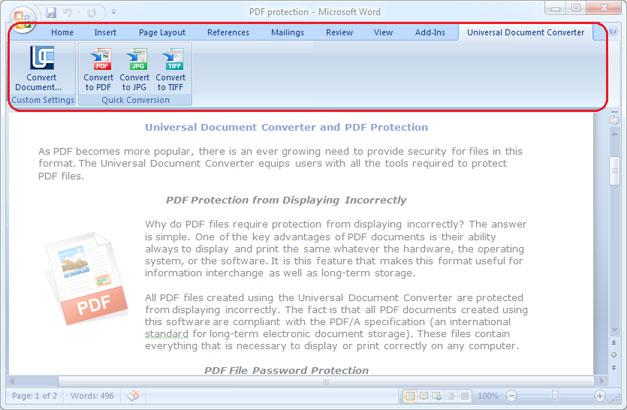
Как объединить несколько страниц документа в один файл JPEG
Чтобы объединить несколько страниц документа в один файл JPEG сделайте следующее:
- Откройте документ и нажмите Print (Печать)
- В окне Print (Печать) укажите число страниц, равное числу страниц в документе или большее, чем число страниц в документе. К примеру, если в документе 3 страницы, вы можете указать в параметрах печати “4 страницы на листе”
- Выберите Universal Document Converter из списка принтеров и нажмите Properties (Свойства)
- В настройках Universal Document Converter откройте File Format (Формат файла) и выберите JPEG Image (Изображение JPEG)
- Нажмите OK для сохранения настроек и запуска конвертации вашего документа Word в формат JPEG
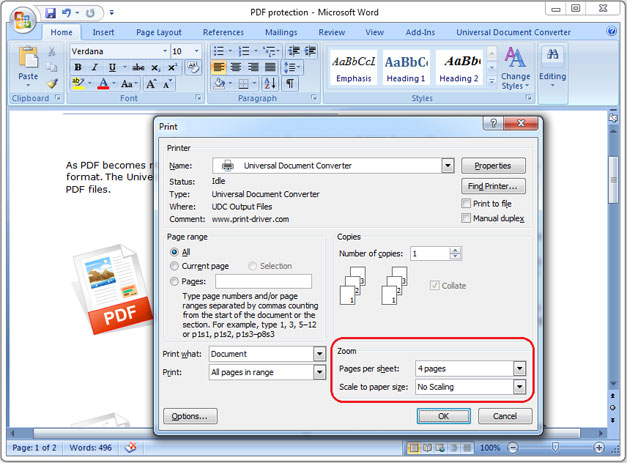
Как сохранить фон документа в выходном JPEG файле
Если фон документа не был выведен на печать, сделайте следующее:
- В окне Print (Печать) в нижнем левом углу выберите Options… (Опции)
- Во вкладке Printing options (Опции печати) выберите Print background colors and images (Печатать фоновые цвета и рисунки)
- Теперь ваш документ Word будет печататься в качестве изображения JPEG благодаря программе Universal Document Converter

Как поставить водяной знак на документ
Водяные знаки используются для защиты авторских прав документа. Если документ защищен водяным знаком, его важность несомненна. Чтобы добавить в конвертированный документ Word водяной знак, сделайте следующее:
- Откройте документ в программе Microsoft Word и нажмите Print (Печать)
- Выберите Universal Document Converter из списка принтеров и нажмите Properties (Свойства)
- Выберите JPEG Image (изображение JPEG) в качестве выходного формата
- Перейдите в меню Watermark (Водяные знаки) и выберите текстовый или графический водяной знак. Задайте желаемые настройки.
- Нажмите OK для запуска процесса конвертации из Word в JPEG.

Пакетный режим конвертации из Word в JPEG
Print Conductor – программа, которая поможет конвертировать документы Word в формат JPEG в пакетном режиме.
- Добавьте документы в программу Print Conductor
- Выберите Universal Document Converter из списка принтеров
- Нажмите Change Settings (Изменить настройки), выберите желаемый выходной формат (JPEG) и нажмите Start (Пуск)
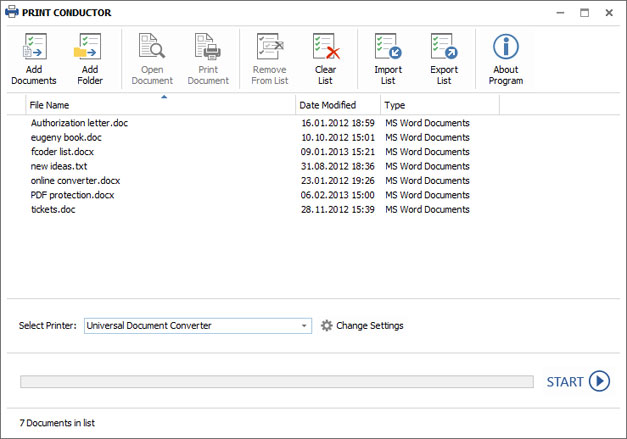
Автоматическое преобразование файлов Word в формат JPEG в офисе
Если вам нужно автоматически конвертировать большое количество файлов, вам поможет в этом программа Folder Mill, которая построена на ключевых принципах Универсального Конвертера Документов. После установки Folder Mill на корпоративный сервер и указания индивидуальных настроек конвертирования все файлы будут автоматически преобразовываться в нужные форматы согласно предпочтениям работников компании.

Примеры кода конвертации Word в JPEG для разработчиков
Универсальный Конвертер Документов может быть полезен разработчикам ПО благодаря его public API и примерам кода. Заложенный в программе функционал может использоваться для реализации других задач конвертирования документов.
Вы можете ознакомиться с примерами конвертирования Word-документов в формат JPEG для различных языков программирования на этой странице.
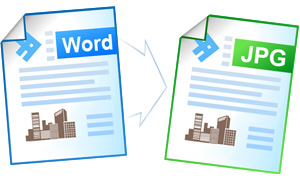
Peter Hovmann
MAN B&W Diesel A/S
«Мы ежедневно экспортируем документы из Microsoft Word в формат PDF для отправки нашим клиентам и в наши сервис-центры. Благодаря тому, что "Универсальный конвертер документов" - это виртуальный принтер, а не программа со сложным интерфейсом, мы не тратим времени на обучение наших сотрудников.»
Популярные решения

